Как узнать модель материнской платы Windows 10: все способы
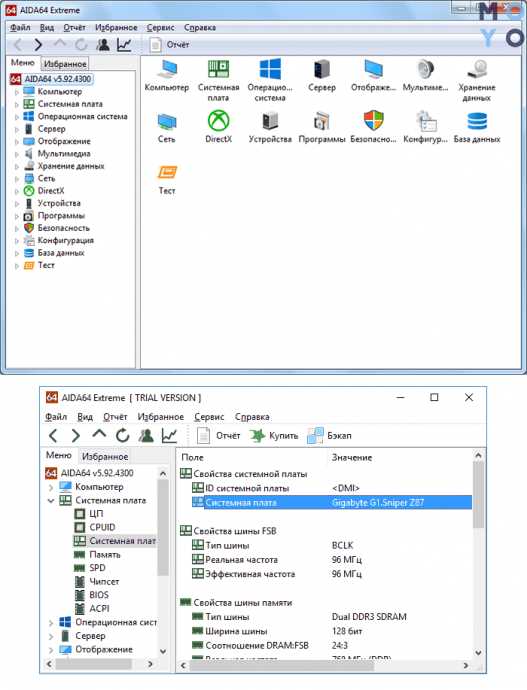
В современном мире, где технологии постоянно улучшаются и обновляются, нередко возникают ситуации, когда необходимо узнать информацию о технических характеристиках компьютера. Часто такая потребность возникает при установке различных программ или драйверов. Одной из ключевых характеристик компьютера является модель материнской платы, ответственной за связь и взаимодействие всех компонентов системы.
В данной статье мы рассмотрим несколько простых и эффективных способов определения модели материнской платы в операционной системе Windows 10, не прибегая к использованию специализированного программного обеспечения или сложных технических навыков. Мы рассмотрим как встроенные инструменты операционной системы, так и онлайн-сервисы, которые могут помочь вам в получении необходимой информации.
Определение модели материнской платы может быть полезно во многих случаях. Это может быть полезно при обновлении драйверов или прошивок, при поиске дополнительных компонентов для расширения функциональности системы, а также при решении технических проблем или восстановлении работы компьютера. Таким образом, знание модели материнской платы является важным шагом для обеспечения стабильной и эффективной работы компьютера в целом.
Способы определения модели материнской платы в Windows 10
В данном разделе мы рассмотрим несколько способов, которые позволят вам узнать модель материнской платы в операционной системе Windows 10. Знание модели материнской платы может быть нужно, например, для обновления драйверов, понимания совместимости компонентов или решения проблем с работой компьютера.
Для начала, одним из самых простых и быстрых способов является использование системной утилиты, предоставляемой самой операционной системой Windows 10. Команда «dxdiag» в командной строке или строке поиска позволяет открыть программу DirectX Diagnostic Tool, которая содержит информацию о железе компьютера, включая модель материнской платы.
Вторым способом является использование программы CPU-Z, которая предоставляет подробную информацию о компьютере, включая модель материнской платы. После установки и запуска программы, вы сможете найти нужную информацию во вкладке «Mainboard».
Третий способ – использование команды «wmic baseboard get product,Manufacturer,version,serialnumber» в командной строке. Эта команда выведет на экран информацию о производителе, модели, версии и серийном номере вашей материнской платы.
Также, для тех, кто предпочитает графический интерфейс, можно воспользоваться программой Speccy, которая подробно отображает информацию о системе, включая модель материнской платы.
Вот несколько способов, позволяющих определить модель материнской платы в операционной системе Windows 10. Вы можете выбрать тот, который наиболее удобен и подходит вам лично.
Методы через системную информацию
Для получения информации о модели материнской платы в ОС Windows 10 необходимо обратиться к системной информации компьютера. Компоненты компьютера, включая материнскую плату, представлены в системной информации, которая содержит данные об аппаратном и программном обеспечении устройства.
- Метод 1: Использование Диспетчера устройств
- Нажмите клавишу Windows + X и выберите «Диспетчер устройств».
- Разверните раздел «Системные устройства».
- Найдите и щелкните правой кнопкой мыши на устройстве «Материнская плата».
- Выберите «Свойства».
- Во вкладке «Общие» будет отображена информация о модели материнской платы.
- Метод 2: Использование командной строки
- Нажмите клавишу Windows + R, чтобы открыть «Выполнить».
- Введите «cmd» и нажмите Enter, чтобы открыть командную строку.
- Введите команду «wmic baseboard get product, manufacturer» и нажмите Enter.
- В результате будет отображена информация о модели и производителе материнской платы.
Диспетчер устройств предоставляет информацию о всех установленных компонентах компьютера, в том числе и о материнской плате. Для получения модели материнской платы с помощью Диспетчера устройств следуйте следующим шагам:
Командная строка предоставляет доступ к различным системным информациям, включая модель материнской платы. Для получения этой информации с помощью командной строки выполните следующие действия:
Проверка через утилиты сторонних разработчиков
Существует несколько специализированных утилит от сторонних разработчиков, которые позволяют определить модель материнской платы компьютера под управлением операционной системы Windows 10. Эти программы обладают расширенным функционалом и предоставляют более подробную информацию, чем стандартные инструменты операционной системы. Ниже представлены несколько таких утилит, которые могут быть использованы для этой цели.
- Speccy: эта программа разработана для сбора информации о аппаратном обеспечении компьютера. Она предоставляет полную информацию о различных компонентах системы, включая модель материнской платы.
- AIDA64: приложение, обладающее широким функционалом для анализа системы и диагностики аппаратного обеспечения. С помощью этого инструмента можно легко определить модель материнской платы.
- CPU-Z: утилита, предназначенная для получения подробной информации о процессоре и других компонентах компьютера. В ней также можно найти информацию о модели материнской платы.
- HWiNFO: программа, предоставляющая отчет о состоянии и характеристиках аппаратного обеспечения компьютера. В разделе «Материнская плата» можно узнать модель используемой платы.
Эти утилиты являются надежными и широко используемыми инструментами для определения модели материнской платы компьютера под управлением Windows 10. Они обладают простым и удобным интерфейсом, что делает процесс проверки максимально понятным для пользователя.
Как узнать модель материнской платы в Windows 10: основные методы
В данном разделе рассмотрим несколько основных методов, которые позволят вам определить модель материнской платы в операционной системе Windows 10. Зная модель материнской платы, вы сможете более точно подобрать драйвера и программное обеспечение, а также узнать характеристики и совместимость вашего компьютера.
1. Использование программы CPU-Z
Одним из самых простых и удобных способов узнать модель материнской платы является использование программы CPU-Z. Установите данное приложение на ваш компьютер и запустите его. Во вкладке «Mainboard» вы найдете информацию о модели материнской платы, производителе и других характеристиках.
2. Проверка через системную информацию Windows
Другой способ узнать модель материнской платы в Windows 10 — это использование системной информации ОС. Для этого нажмите на кнопку «Пуск» и в поисковой строке введите «Системная информация». Запустите найденное приложение и перейдите в раздел «Системная доска». Здесь можно найти информацию о модели, производителе и других параметрах материнской платы.
3. Просмотр документации или этикетки на материнской плате
Еще одним методом, который может быть полезен, является просмотр документации или этикетки на самой материнской плате. Если у вас есть возможность обратиться к руководству пользователя, спецификациям или этикетке на материнской плате, то там обязательно будет указана модель и другая полезная информация.
4. Использование программы HWiNFO
Программа HWiNFO также предоставляет возможность узнать модель материнской платы и множество другой информации о компьютере. Установите приложение на свой компьютер и запустите его. В разделе «Материнская плата» найдите информацию о модели, производителе и других характеристиках материнской платы.
Теперь вы знаете основные методы по определению модели материнской платы в Windows 10. Выберите способ, который наиболее удобен для вас, и получите необходимую информацию о вашей материнской плате.

Похожие записи: